Imposta la licenza per NetApp Ransomware Resilience
 Suggerisci modifiche
Suggerisci modifiche


Con NetApp Ransomware Resilience puoi utilizzare diversi piani di licenza.
Per eseguire questa attività, è necessario il ruolo di amministratore dell'organizzazione, della cartella o del progetto. "Scopri di più sui ruoli di accesso alla console" .
Tipi di licenza
Ransomware Resilience è disponibile con i seguenti tipi di licenza:
-
Prova gratuita di 30 giorni
-
Acquista un abbonamento pay-as-you-go (PAYGO) con Amazon Web Services (AWS) Marketplace, Google Cloud Marketplace o Azure Marketplace
-
Bring your own license (BYOL): un file di licenza NetApp (NLF) che puoi ottenere dal tuo rappresentante commerciale NetApp . È possibile utilizzare il numero di serie della licenza per attivare BYOL nella Console.
Dopo aver impostato BYOL o acquistato un abbonamento PAYGO, puoi visualizzare la licenza nella sezione Licenses and subscriptions della Console.
Una volta terminato il periodo di prova gratuito o scaduta la licenza o l'abbonamento, puoi comunque:
-
Visualizza i carichi di lavoro e lo stato di integrità dei carichi di lavoro
-
Elimina risorse come le policy
-
Esegui tutte le operazioni pianificate create durante il periodo di prova o sotto la licenza
Altre licenze
La licenza Ransomware Resilience non include prodotti NetApp aggiuntivi. Tuttavia, Ransomware Resilience può essere integrato con NetApp Backup and Recovery, anche se non si dispone di una licenza separata per Backup and Recovery.

|
Se disponi sia di Backup and Recovery che di Ransomware Resilience, tutti i dati comuni protetti da entrambi i prodotti verranno fatturati solo da Ransomware Resilience. |
Prova Ransomware Resilience con una prova gratuita di 30 giorni
Puoi provare Ransomware Resilience con una prova gratuita di 30 giorni. Per iniziare la prova gratuita devi essere un amministratore dell'organizzazione della console.
Durante la prova non vengono applicati limiti alla capacità di archiviazione.
Puoi ottenere una licenza o abbonarti in qualsiasi momento e non ti verrà addebitato alcun costo fino al termine del periodo di prova di 30 giorni. Per continuare dopo il periodo di prova di 30 giorni, dovrai acquistare una licenza BYOL o un abbonamento PAYGO.
Durante la prova avrai piena funzionalità.
-
Accedi al "Consolle" .
-
Accedi alla Console.
-
Dalla NetApp Console, seleziona Protezione > Ransomware Resilience.
Se è la prima volta che accedi a questo servizio, verrà visualizzata la pagina di destinazione.
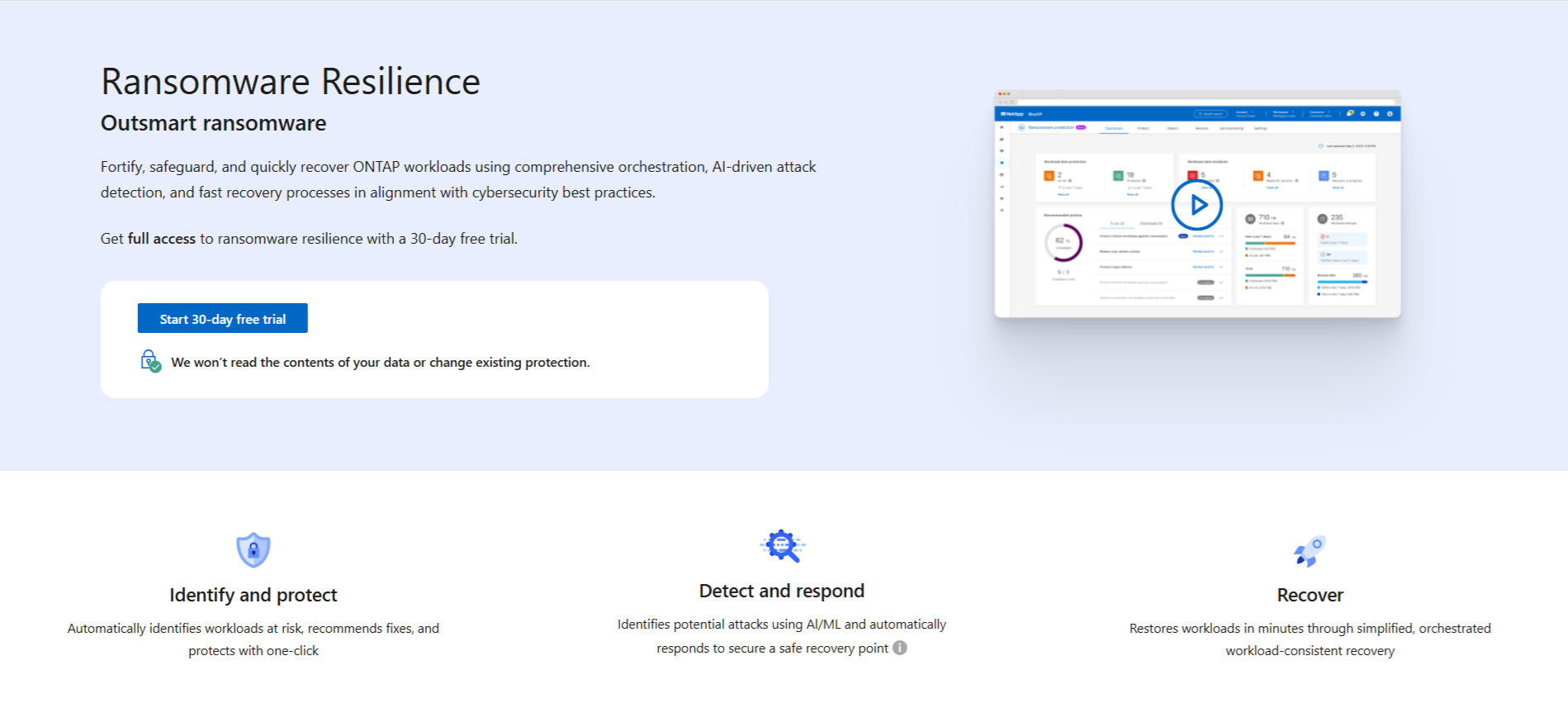
-
Se non hai ancora aggiunto un agente Console per altri servizi,"aggiungine uno" .
-
Nella landing page di Ransomware Resilience, seleziona Inizia individuando i carichi di lavoro per individuare i tuoi carichi di lavoro.
Questa opzione è disponibile solo se hai installato correttamente un agente Console. -
Per rivedere le informazioni sulla prova gratuita, seleziona l'opzione a discesa in alto a destra.
Al termine del periodo di prova, ottieni un abbonamento o una licenza
Al termine del periodo di prova gratuito, puoi abbonarti tramite uno dei Marketplace oppure acquistare una licenza da NetApp.
Se hai già un abbonamento PAYGO, la licenza verrà automaticamente trasferita all'abbonamento al termine del periodo di prova gratuito.
Iscriviti tramite AWS Marketplace
Questa procedura fornisce una panoramica di alto livello su come abbonarsi direttamente ad AWS Marketplace.
-
In Ransomware Resilience, esegui una delle seguenti operazioni:
-
Se ricevi un messaggio che indica che la prova gratuita sta per scadere, seleziona Visualizza metodi di pagamento.
-
Se non hai ancora iniziato la prova, seleziona l'avviso Prova gratuita in alto a destra, quindi Visualizza metodi di pagamento.
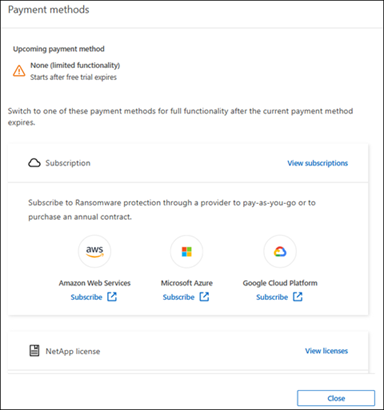
-
-
Nella pagina Metodi di pagamento, seleziona Iscriviti per Amazon Web Services.
-
In AWS Marketplace, seleziona Visualizza opzioni di acquisto.
-
Utilizza AWS Marketplace per abbonarti a * NetApp Intelligent Services* e Ransomware Resilience.
-
Quando torni a Ransomware Resilience, un messaggio ti informa che sei iscritto.
Ti verrà inviata un'e-mail contenente il numero di serie di Ransomware Resilience e che indica che Ransomware Resilience è abbonato ad AWS Marketplace. -
Torna alla pagina dei metodi di pagamento di Ransomware Resilience.
-
Aggiungere la licenza alla Console selezionando Aggiungi licenza.
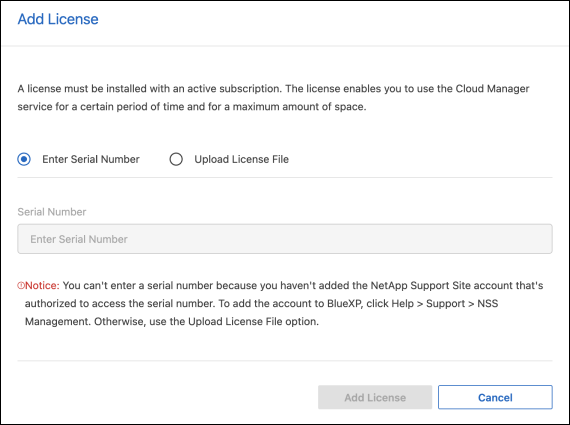
-
Nella pagina Aggiungi licenza, seleziona Inserisci numero di serie, inserisci il numero di serie incluso nell'e-mail che ti è stata inviata, quindi seleziona Aggiungi licenza.
-
Per visualizzare i dettagli della licenza, dal menu di navigazione a sinistra della Console, selezionare Amministrazione > * Licenses and subscriptions*.
-
Per visualizzare le informazioni sull'abbonamento, seleziona Abbonamenti.
-
Per visualizzare le licenze BYOL, selezionare Licenze servizi dati.
-
-
Ritorno alla resilienza del ransomware. Dal menu di navigazione a sinistra della Console, seleziona Protezione > Ransomware Resilience.
Un messaggio conferma che è stata aggiunta una licenza.
Iscriviti tramite Microsoft Azure Marketplace
Questa procedura fornisce una panoramica di alto livello su come sottoscrivere direttamente in Azure Marketplace.
-
In Ransomware Resilience, esegui una delle seguenti operazioni:
-
Se ricevi un messaggio che indica che la prova gratuita sta per scadere, seleziona Visualizza metodi di pagamento.
-
Se non hai ancora iniziato la prova, seleziona l'avviso Prova gratuita in alto a destra, quindi Visualizza metodi di pagamento.
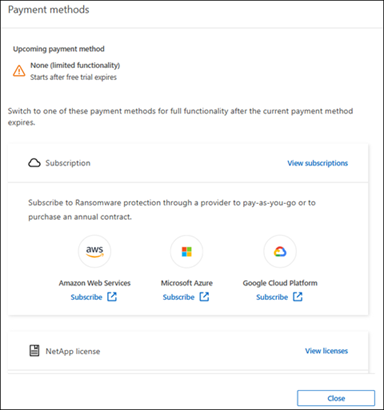
-
-
Nella pagina Metodi di pagamento, seleziona Iscriviti per Microsoft Azure Marketplace.
-
In Azure Marketplace, seleziona Visualizza opzioni di acquisto.
-
Utilizza Azure Marketplace per abbonarti a * NetApp Intelligent Services* e Ransomware Resilience.
-
Quando torni a Ransomware Resilience, un messaggio ti informa che sei iscritto.
Ti verrà inviata un'e-mail contenente il numero di serie di Ransomware Resilience e che indica che Ransomware Resilience è abbonato ad Azure Marketplace. -
Torna alla pagina dei metodi di pagamento di Ransomware Resilience.
-
Per aggiungere la licenza, seleziona Aggiungi una licenza.
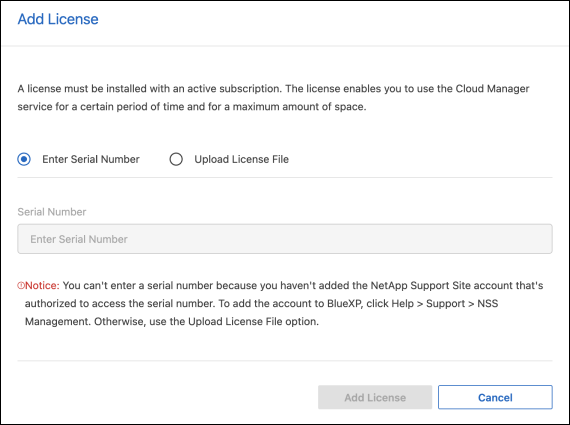
-
Nella pagina Aggiungi licenza, seleziona Inserisci numero di serie, quindi inserisci il numero di serie che hai ricevuto tramite e-mail. Selezionare Aggiungi licenza.
-
Per visualizzare i dettagli della licenza in Licenses and subscriptions, dal menu di navigazione a sinistra della Console, selezionare Governance > * Licenses and subscriptions*.
-
Per visualizzare le informazioni sull'abbonamento, seleziona Abbonamenti.
-
Per visualizzare le licenze BYOL, selezionare Licenze servizi dati.
-
-
Ritorno alla resilienza del ransomware. Dal menu di navigazione a sinistra della Console, seleziona Protezione > Ransomware Resilience.
Viene visualizzato un messaggio che indica che è stata aggiunta una licenza.
Iscriviti tramite Google Cloud Platform Marketplace
Questa procedura fornisce una panoramica di alto livello su come abbonarsi direttamente a Google Cloud Platform Marketplace.
-
In Ransomware Resilience, esegui una delle seguenti operazioni:
-
Se ricevi un messaggio che indica che la prova gratuita sta per scadere, seleziona Visualizza metodi di pagamento.
-
Se non hai ancora iniziato la prova, seleziona l'avviso Prova gratuita in alto a destra, quindi Visualizza metodi di pagamento.
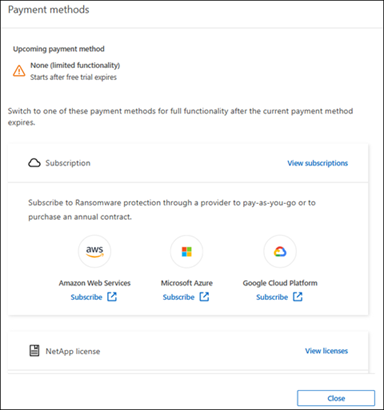
-
-
Nella pagina Metodi di pagamento, seleziona Iscriviti per Google Cloud Platform Marketplace*.
-
In Google Cloud Platform Marketplace, seleziona Iscriviti.
-
Utilizza Google Cloud Platform Marketplace per abbonarti a * NetApp Intelligent Services* e Ransomware Resilience.
-
Quando torni a Ransomware Resilience, un messaggio ti informa che sei iscritto.
Ti verrà inviata un'e-mail contenente il numero di serie di Ransomware Resilience e che indica che Ransomware Resilience è abbonato a Google Cloud Platform Marketplace. -
Torna alla pagina dei metodi di pagamento di Ransomware Resilience.
-
Per aggiungere la licenza alla Console, seleziona Aggiungi licenza.
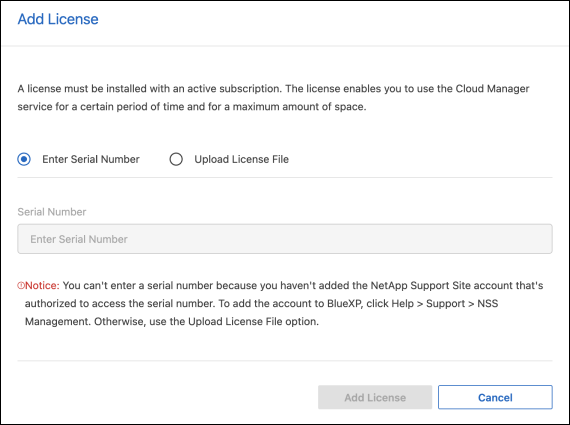
-
Nella pagina Aggiungi licenza, seleziona Inserisci numero di serie. Inserisci il numero di serie che hai ricevuto via email. Selezionare Aggiungi licenza.
-
Per visualizzare i dettagli della licenza, dal menu di navigazione a sinistra della Console, selezionare Governance > * Licenses and subscriptions*.
-
Per visualizzare le informazioni sull'abbonamento, seleziona Abbonamenti.
-
Per visualizzare le licenze BYOL, selezionare Licenze servizi dati.
-
-
Ritorno alla resilienza del ransomware. Dal menu di navigazione a sinistra della Console, seleziona Protezione > Ransomware Resilience.
Viene visualizzato un messaggio che indica che è stata aggiunta una licenza.
Porta la tua licenza (BYOL)
Se si desidera utilizzare la propria licenza (BYOL), è necessario acquistare la licenza, ottenere il file di licenza NetApp (NLF) e quindi aggiungere la licenza alla console.
Aggiungi il tuo file di licenza alla Console
Dopo aver acquistato la licenza Ransomware Resilience dal tuo rappresentante commerciale NetApp , puoi attivarla inserendo il numero di serie di Ransomware Resilience e le informazioni dell'account NetApp Support Site (NSS).
È necessario il numero di serie di Ransomware Resilience. Individua questo numero nel tuo ordine di vendita oppure contatta il team dell'account per ottenere queste informazioni.
-
Dopo aver ottenuto la licenza, torna a Ransomware Resilience. Seleziona l'opzione Visualizza metodi di pagamento in alto a destra. Oppure, nel messaggio che informa della scadenza della prova gratuita, seleziona Abbonati o acquista una licenza.
-
Selezionare Aggiungi licenza per andare alla pagina Licenze e abbonamenti della console.
-
Dalla scheda Licenze servizi dati, seleziona Aggiungi licenza.
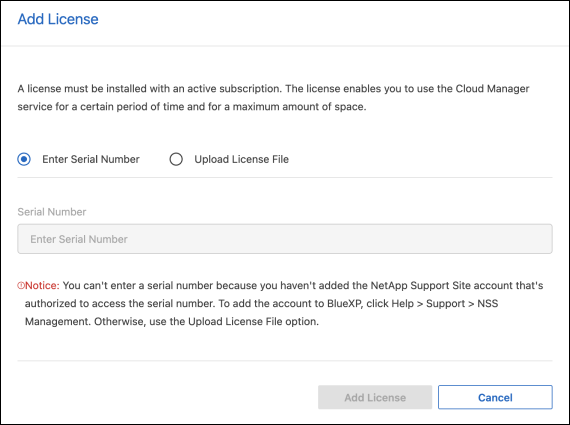
-
Nella pagina Aggiungi licenza, inserisci il numero di serie e le informazioni sull'account del sito di supporto NetApp .
-
Se si dispone del numero di serie della licenza della console e si conosce l'account NSS, selezionare l'opzione Inserisci numero di serie e immettere tali informazioni.
Se il tuo account del sito di supporto NetApp non è disponibile nell'elenco a discesa, "aggiungere l'account NSS alla Console" .
-
Se disponi del file di licenza zvondolr (necessario quando l'installazione avviene in un sito buio), seleziona l'opzione Carica file di licenza e segui le istruzioni per allegare il file.
-
-
Selezionare Aggiungi licenza.
Nella pagina Licenses and subscriptions viene mostrato che Ransomware Resilience ha una licenza.
Aggiorna la licenza della tua console quando scade
Se il termine della licenza si avvicina alla data di scadenza o se la capacità della licenza sta raggiungendo il limite, verrai avvisato nell'interfaccia utente di Ransomware Resilience. Puoi aggiornare la tua licenza Ransomware Resilience prima che scada, in modo da non interrompere l'accesso ai dati scansionati.

|
Questo messaggio appare anche in Licenses and subscriptions e in "Impostazioni di notifica" . |
-
Puoi inviare un'e-mail all'assistenza per richiedere un aggiornamento della tua licenza.
Dopo aver pagato la licenza e averla registrata sul sito di supporto NetApp , la console aggiorna automaticamente la licenza. La pagina Licenze dei servizi dati rifletterà la modifica entro 5-10 minuti.
-
Se la Console non riesce ad aggiornare automaticamente la licenza, è necessario caricare manualmente il file di licenza.
-
È possibile ottenere il file di licenza dal sito di supporto NetApp .
-
Nella Console, seleziona Amministrazione > Licenses and subscriptions.
-
Selezionare la scheda Licenze servizi dati, selezionare l'icona Azioni… per il numero di serie che si sta aggiornando, quindi selezionare Aggiorna licenza.
-
Disdire l'abbonamento PAYGO
Se desideri disdire il tuo abbonamento PAYGO, puoi farlo in qualsiasi momento.
-
In Ransomware Resilience, in alto a destra, seleziona l'opzione della licenza.
-
Seleziona Visualizza metodi di pagamento.
-
Nei dettagli a discesa, deseleziona la casella Utilizza dopo la scadenza del metodo di pagamento corrente.
-
Seleziona Salva.


